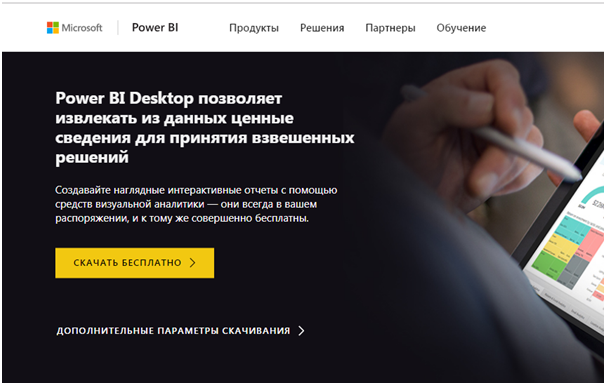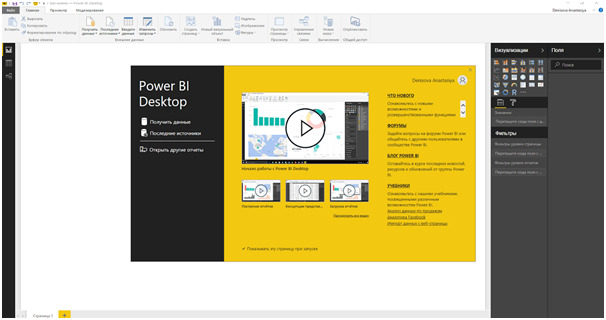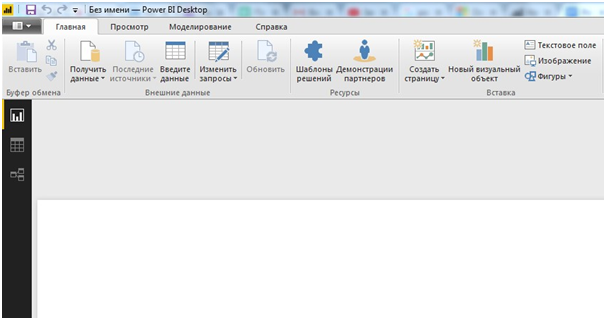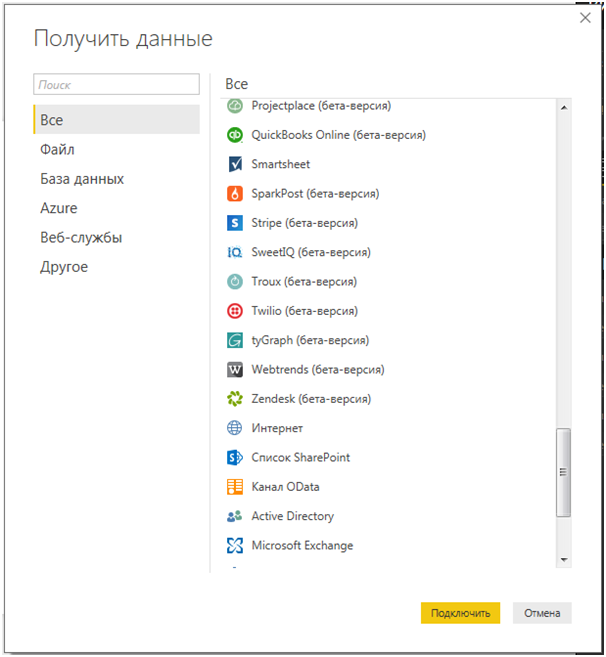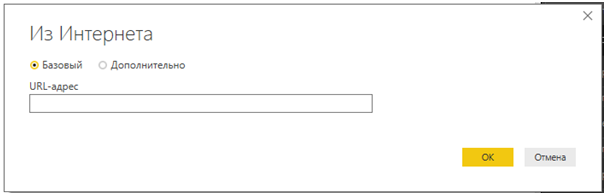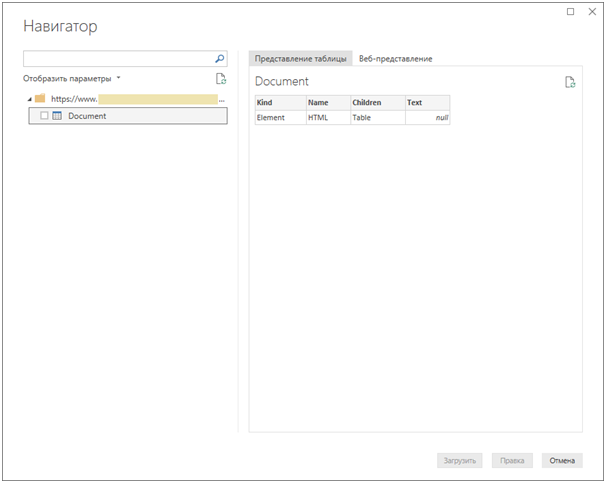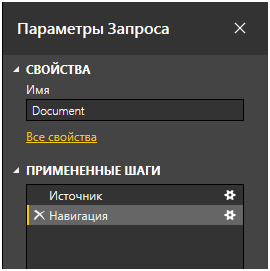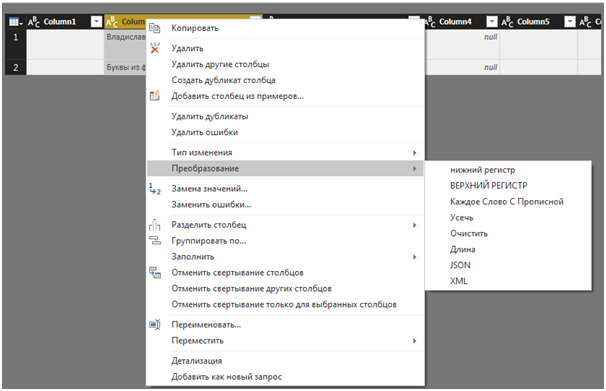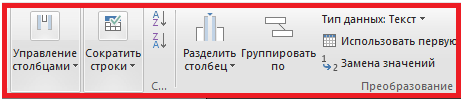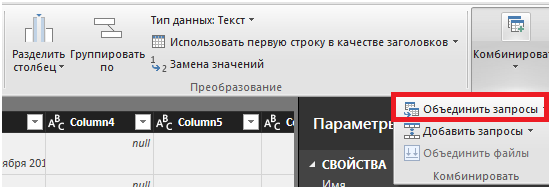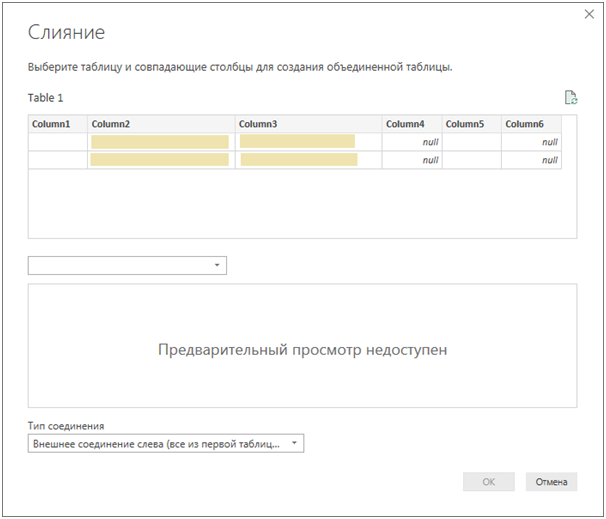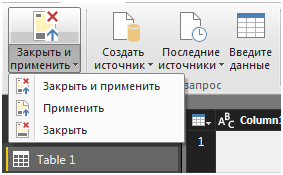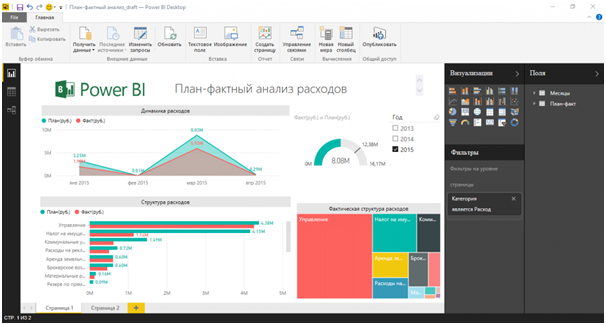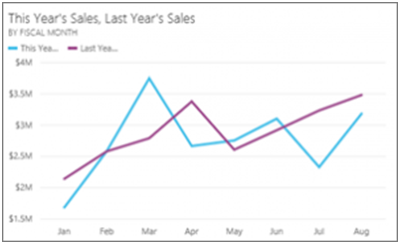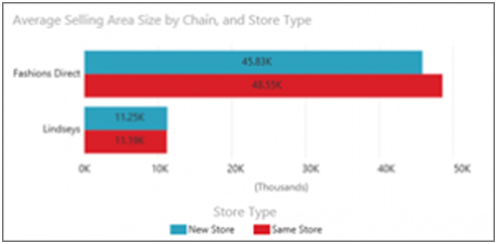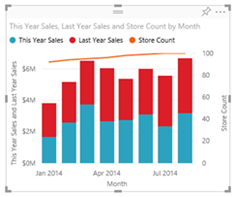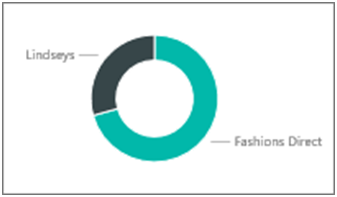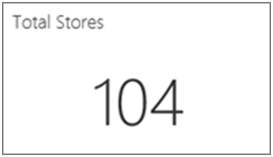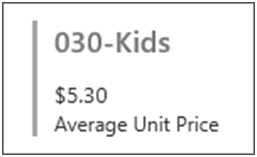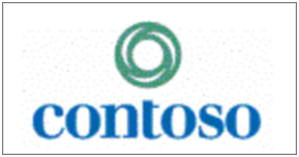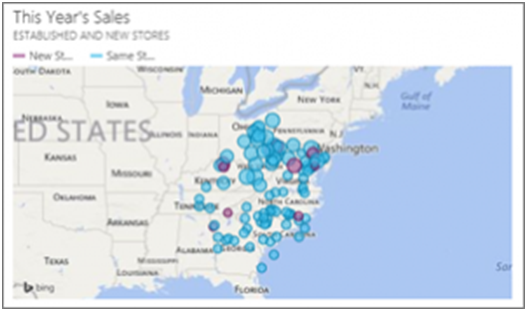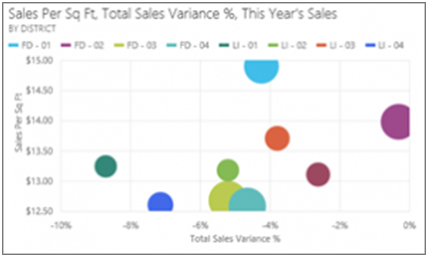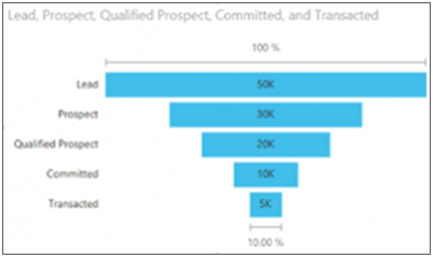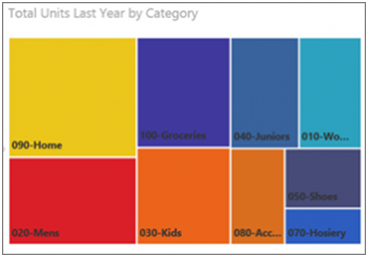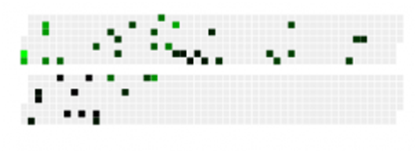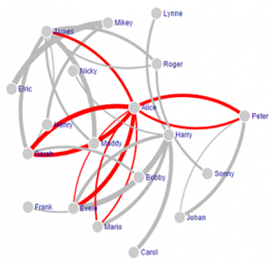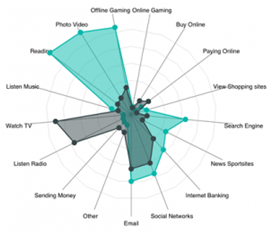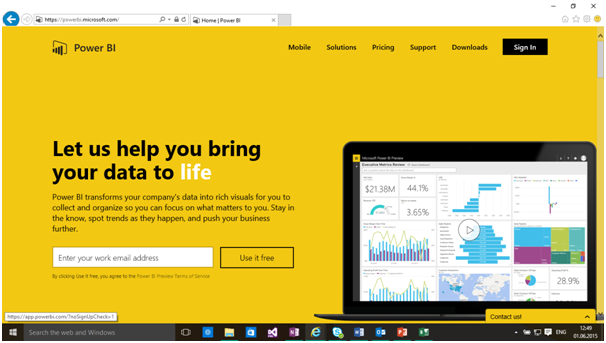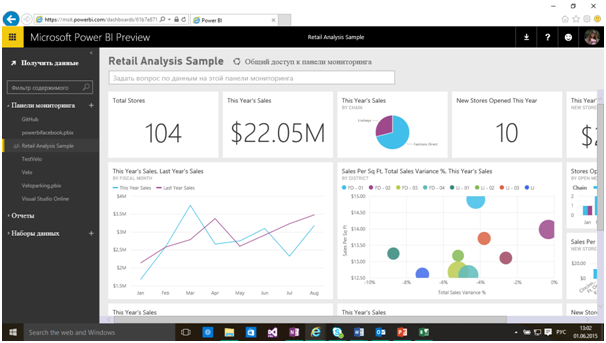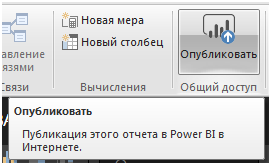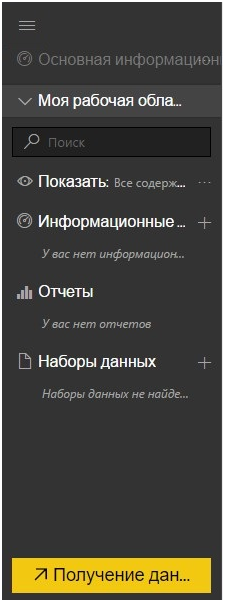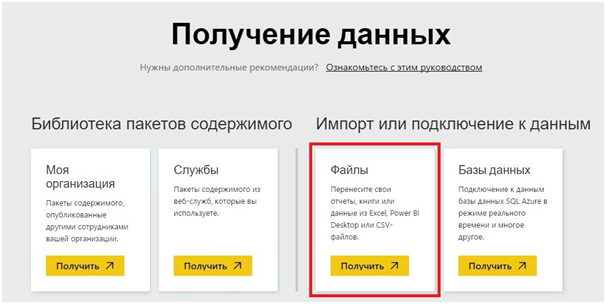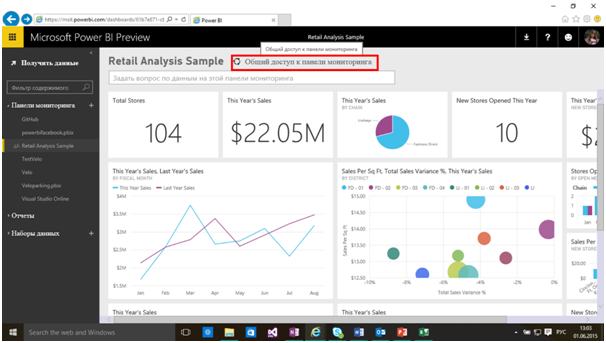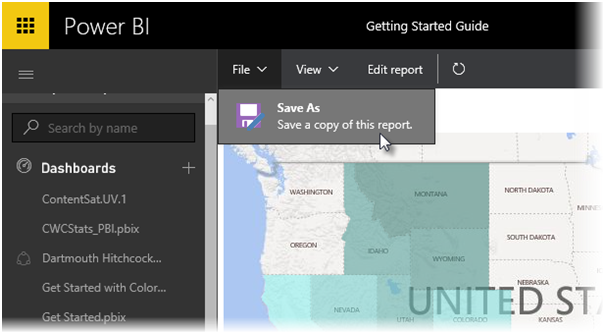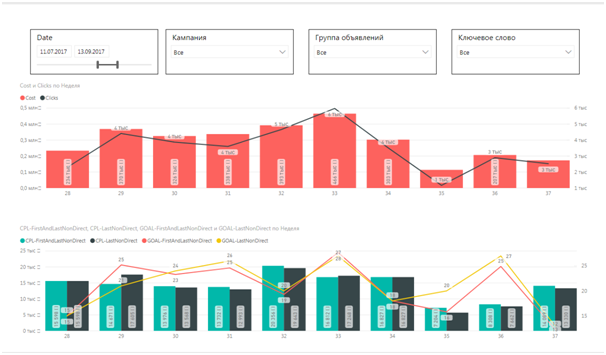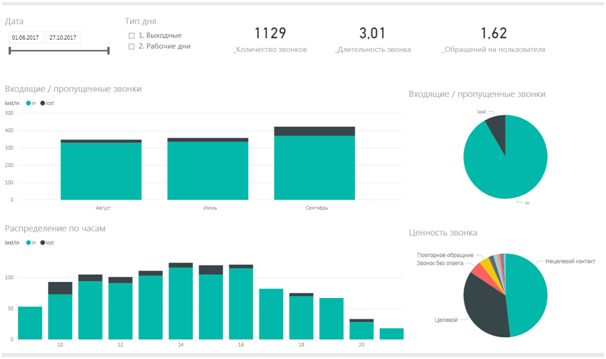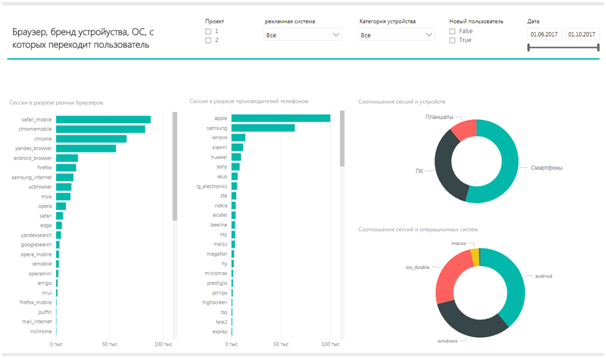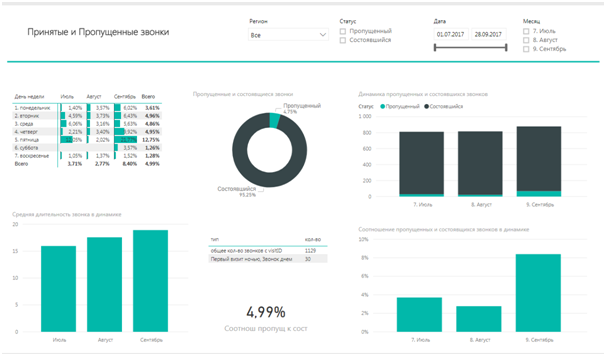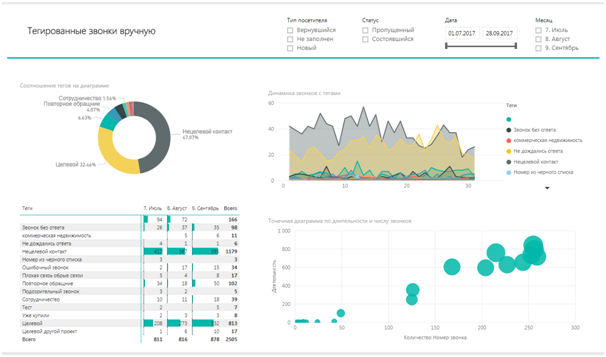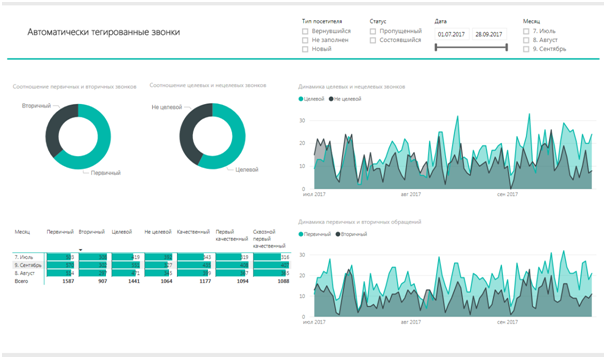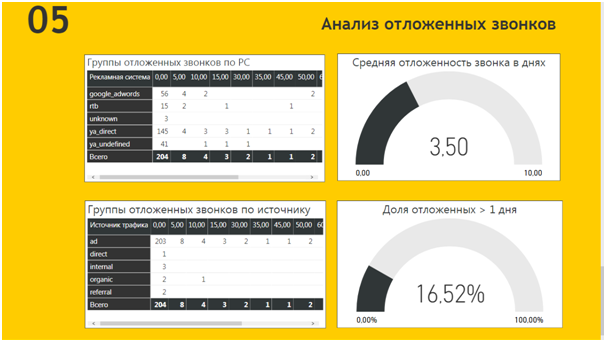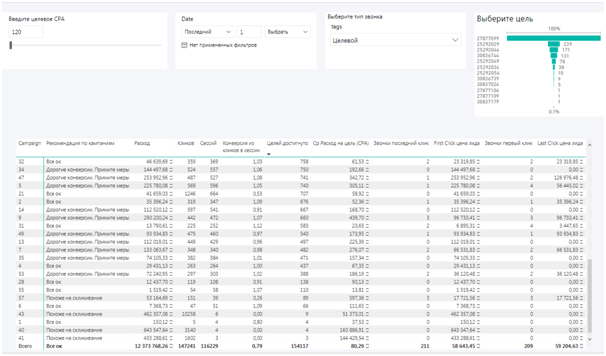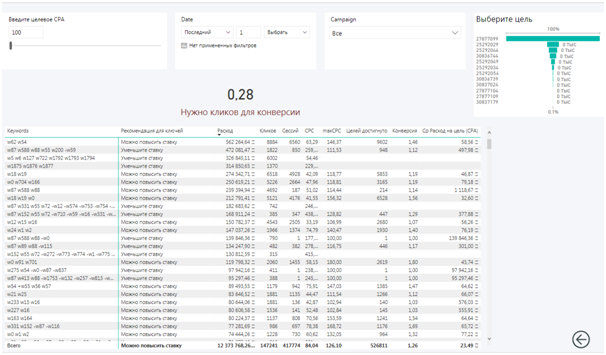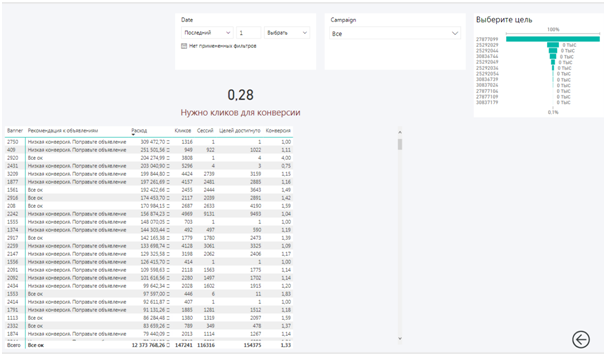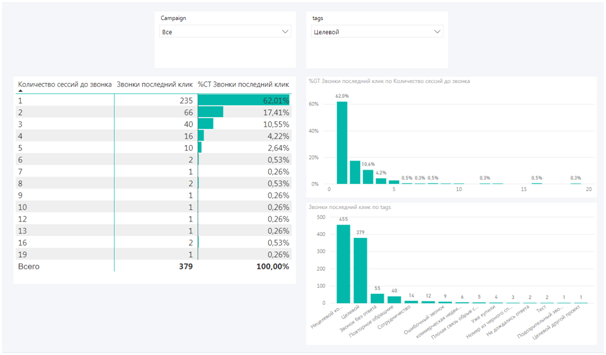Если вы постоянно работаете с большими объемами данных из разных источников, при этом данные операции никак не автоматизированы, BI-системы (Business Intelligence) – то, что вам нужно.
На примере моделей, которые предложили участники CoRe Хакатона (Construction & Recommendation Hackathon), смотрите, как применять платформу Power BI с пользой для бизнеса.
Почему Power BI
Что чаще всего используют компании для обработки больших массивов? Правильно, Excel. Сами представляете, сколько времени (иногда и специалистов) занимают ручные отчеты в электронных таблицах. При этом их удобно просматривать и редактировать только на широком экране.
Больше автоматизации и специфики предлагают аналитические системы Яндекс.Метрика и Google Analytics, но и они проигрывают BI-системам, так как у них:
- Интерфейсы для среднего пользователя;
Например, банальный подсчет статистики для группы кампаний требует слишком много телодвижений: приходится перебирать все ID вручную, отмечать галочками, объединять в сегменты и потом только по ним работать.
- Стандартные источники данных, их трудно дополнять самостоятельно;
На момент, когда пользователь совершает на сайте действия, нужно знать, что конкретно вы хотите узнать о нем и его поведении. Чтобы счетчик уже был готов к этому. Исторические данные, параметры для которых вы не задавали, анализировать проблематично.
- Данные записываются лишь однажды, их невозможно корректировать.
Избегать эти и другие сложности помогают особые программы, которые сами извлекают данные из любых источников и визуализируют на «пять с плюсом», стоит только задать алгоритм.
Основные преимущества Power BI:
- Понятный интерфейс;
- Интерактивные информационные панели (dashboards);
- Данные из разных систем (готовых файлов на компьютере, API, счетчиков Яндекс и Google и т.д.) в едином пространстве;
- Доступ к ключевым показателям деятельности на любом устройстве;
- Возможность глубокого исследования без привлечения IT и аналитиков.
Power BI предлагает бесплатное десктопное приложение
Power BI Desktop (в нем мы компануем данные и формируем из них отчеты) и облачный сервис на портале
powerbi.com (туда выгружаем готовые отчеты и мониторим их).
Далее читайте, как всё это правильно использовать.
Power BI Desktop
Скачайте и установите программу на компьютер:
При каждом запуске выходит приветствие, где можно добавить новые данные или открыть готовые отчеты:
По умолчанию появляется окно нового отчета:
В Power BI Desktop можно редактировать данные и создавать по ним отчеты. Обо всем по порядку.
Подключение к данным
Получить данные / Дополнительные сведения.
Выберите источник. Например, веб-страница. Получить данные / Интернет / Подключиться:
Заполните адрес. ОК.
После этого в навигаторе увидите содержимое страницы. Выберите из списка элементы для дальнейшей работы.
Далее – настройка данных под конкретные задачи.
Формирование данных
Что вы делаете: вы создаете инструкции по тому, как загружать и отображать данные в программе. Редактор запросов фиксирует их в блоке «Примененные шаги»:
Что вы получаете: при каждом подключении запроса к источнику данных алгоритм выполняется на автомате, данные формируются по одинаковому принципу. При этом меняется не источник, а конкретное представление.
Как это настроить?
Чтобы привести данные в нужный формат, преобразовать или удалить столбцы и т.д., используйте ленту «Преобразование»:
А также меню в редакторе запросов:
Внимание! Последовательность прописанных действий влияет на настройку данных. Поэтому стоит проверить, как каждый шаг влияет на следующие, прежде чем удалять его.
Объединение данных (запросов)
Два метода: слияние (объединить таблицы нескольких запросов) и дополнение (добавить строки из другого запроса в текущий).
Настройки для слияния:
В конце запроса появляется столбец NewColumn, который содержит данные (все столбцы) таблицы, которую объединили с текущим запросом. Можно развернуть таблицу и включить нужные.
Когда данных для создания отчетов достаточно, можно сохранить файл.
Чтобы загрузить изменения редактора запросов, нажмите «Закрыть и применить»:
Построение отчетов
Представление «Отчет» дает такие возможности:
Чтобы создать визуализацию, перетащите нужное поле в представление.
Отчет – это набор визуализаций. Сколько их – зависит от ваших задач.
Далее – краткий перечень основных типов визуализации.
- Графики, гистограммы и линейные диаграммы:
- Комбинированные, многоуровневые и кольцевые диаграммы:
- Карточки, срезы и отдельные изображения – содержат важные параметры или логотипы:
- Точечные, пузырьковые и воронкообразные диаграммы (подходят при построении бизнес-процессов):
- Индикаторные диаграммы (показывают, насколько данные близки к целевым), плоские деревья (размеры прямоугольников коррелирует с данными):
Есть еще пользовательские – для самых одержимых фанатов аналитики.
Примеры:
- Календарная визуализация – отличный планировщик событий, например.
- Облако слов / облако тегов – часто используемые слова и выражения.
- Граф силы – связи между данными, толщина напрямую зависит от силы отношений между точками.
- Векторная диаграмма – например, для отображения результатов тестов, визуальной интерпретации исследований.
Основные принципы визуализации:
- Удобная и понятная;
- Доступ к любым данным в три клика;
- Корректность для отображаемых закономерностей;
- Отдельные дашборды под каждую задачу.
Когда отчет готов, вы выгружаете его на портал.
Портал powerbi.com
Залогиньтесь на сайте под учеткой с активной подпиской Office 365:
Портал позволяет решать те же задачи, что и приложение, кроме редактирования.
Закрепляете на панели мониторинга данные из нужных отчетов и отслеживаете в онлайне с любого устройства:
Можно подгонять под удобный размер, перемещать мышью, разворачивать во весь холст, удалять, менять порядок данных внутри и т.д.
Как настроить общий доступ к отчетам (3 способа):
- Опубликовать в службе Power BI:
Войдите в Power BI, чтобы увидеть загруженный файл в разделах «Панели мониторинга», «Отчеты» и «Наборы данных».
- Загрузить файл PBIX из службы Power BI:
Нажмите «Получение данных», чтобы запустить загрузку из Power BI Desktop:
Появится страница, на которой выбираете источник «Файлы»:
После передачи файла вы найдете его слева в меню «Отчеты».
Вы можете также поделиться файлом на главной странице:
- Сохранить и отправить файл по email:
Файл / Сохранить как в службе.
Удобно, что отчеты можно открывать и на мобильных устройствах. У Power BI есть приложения для
Windows,
iOS и
Android.
Что позволяет внедрить Power BI: результаты хакатона
Командам дали исходные данные – выгрузки по двум сайтам недвижимости (все данные обезличенные):
- По сессиям из Logs API – 500 000 строк;
- По хитам из Logs API – 1 100 000 строк;
- По звонкам из CoMagic;
- Агрегированные данные Яндекс.Директа для каждого сайта.
Задание – создать систему, которая поможет в работе маркетологам и руководителям отделов продаж.
Приведем примеры решений, которые заняли призовые места. Оцените, насколько они адаптированы для бизнеса и красиво выполнены!
UraAnalytics
Обладатели 3-го места применили сквозную аналитику. Так выглядят диаграммы, в которых они объединили действия и звонки аудитории:
Также они создали полезные дашборды, благодаря которым просто сравнивать модели атрибуций по цене лида, затратам и эффективности рекламы:
Информационная панель по пропущенным звонкам показывает, когда чаще они поступают, какой процент занимают в общем числе обращений по телефону и другие ценные показатели:
First Party Data
Решение от команды со 2-м призовым местом позволяет отслеживать кампании и эффективность отдела продаж.
Ребята предлагают оценить CPA для разных источников звонков с помощью трех моделей:
- Позиционная атрибуция (первый и последний источник – по 40% ценности):
- Длительность визита;
- Глубина просмотра.
Пропущенные звонки можно отслеживать и анализировать по месяцам и дням недели:
На следующих дашбордах – наглядные соотношения для звонков с тегами:
На отдельной панели – информация по отложенным звонкам. Они поступают не сразу после посещения сайта, а через определенное число дней – оно считается автоматически:
BI-47
Вот что предложила команда победителей.
Главная ценность их системы: она определяет, всё ли в порядке с рекламой, предупреждает о дорогих конверсиях или вероятности скликивания, дает общие рекомендации:
В таблице также есть значения CPA для атрибуций по первому и последнему клику.
Отдельные советы по ключевикам (повысить / понизить ставку) при конкретном значении CPA, которое можно задать в левом верхнем углу:
По каждому баннеру система подсказывает, нужно ли его улучшать, либо пишет «всё ок»:
Дашборды с данными по ключевикам и объявлениям показывают количество кликов, которое нужно набрать, чтобы получить конверсии.
Также можно узнать, сколько раз пользователи заходят на сайт, прежде чем позвонить. Отдельно – по конкретной кампании и типу звонка:
Советы по созданию BI-системы
1) Не пытайтесь сделать универсальную модель, из которой можно получать данные обо всем на свете. Такую сложно не только собирать, но и применять.
2) Берите за основу корректные, честные данные. Важно, чтобы их количество было достаточным для целей системы, но при этом ничего лишнего.
3) Чем больше данных вы грузите в Power BI, тем медленнее она работает. Поэтому ограничивайте количество столбцов до самых нужных. То же самое с дашбордами. Лучше рисовать их на бумаге и уже потом переносить в систему.
4) Визуализация Power BI позволяет сравнивать данные по разным направлениям и делать акценты на важных вещах.
P.S. BI-системы берут на себя всю рутинную работу по выгрузке и формированию данных.
Благодаря им вы:
а) получаете красивые диаграммы и графики, которые не стыдно представить партнерам, руководству, инвесторам;
б) экономите время для анализа и принятия решений.
Успехов!